Tutoriel détaillé étape par étape sur la façon de partitionner Win7
Tutoriel détaillé étape par étape sur la façon de partitionner Win7 ? Que vous installiez le système sur le disque dur d'un nouvel ordinateur ou que vous réinstalliez le système sur un disque grille, vous devez partitionner le disque dur avant l'installation. L'un d'eux est le disque système et les autres sont des partitions de disque ordinaires. il est particulièrement important d'apprendre le partitionnement win7. De nombreux utilisateurs installent le système win7. Je ne sais pas comment partitionner win7 ? Aujourd'hui, nous allons examiner les méthodes de partitionnement Win7.
La méthode de partitionnement spécifique à Win7 est la suivante :
1. Cliquez avec le bouton droit sur « Ordinateur » et sélectionnez « Gérer »
 2. Ensuite, sélectionnez « Gestion de l'ordinateur » ; Page "Disque" Gérer ";
2. Ensuite, sélectionnez « Gestion de l'ordinateur » ; Page "Disque" Gérer ";
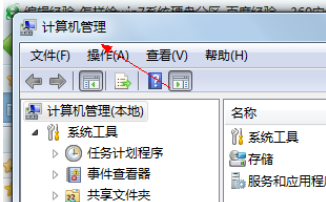
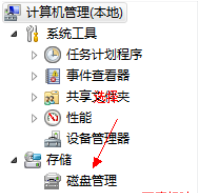
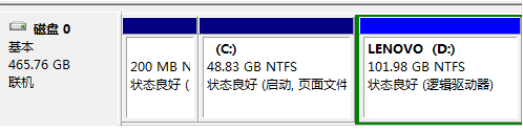 5, entrez la quantité d'espace compressé (Mo), remplissez la quantité d'espace à compresser. Si vous souhaitez compresser 50G, remplissez 50G*1024Mo
5, entrez la quantité d'espace compressé (Mo), remplissez la quantité d'espace à compresser. Si vous souhaitez compresser 50G, remplissez 50G*1024Mo
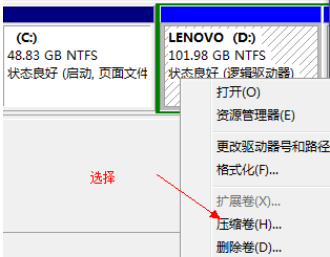 6, sélectionnez le bouton "Compresser"
6, sélectionnez le bouton "Compresser"
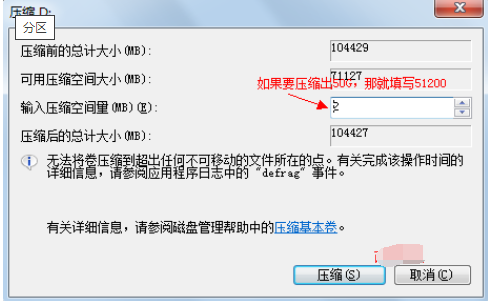 7, vous trouverez un espace supplémentaire après la compression. Partitionner le disque (partition verte) ;
7, vous trouverez un espace supplémentaire après la compression. Partitionner le disque (partition verte) ;
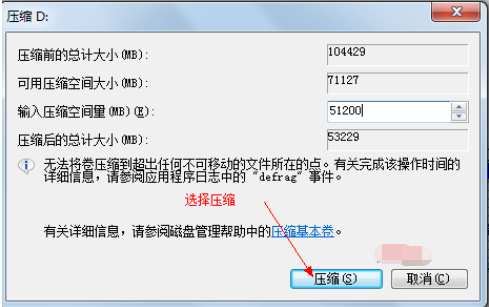 8, faites un clic droit pour faire apparaître le menu contextuel et sélectionnez « Nouvelle partition » ; 9, ouvrez l'assistant Nouveau volume simple, passez à l'étape suivante, remplissez la taille du volume simple pour créer une nouvelle taille de disque, étape suivante
8, faites un clic droit pour faire apparaître le menu contextuel et sélectionnez « Nouvelle partition » ; 9, ouvrez l'assistant Nouveau volume simple, passez à l'étape suivante, remplissez la taille du volume simple pour créer une nouvelle taille de disque, étape suivante
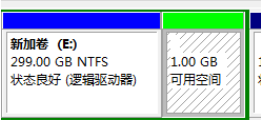 10, sélectionnez le numéro de disque du lecteur, étape suivante
10, sélectionnez le numéro de disque du lecteur, étape suivante
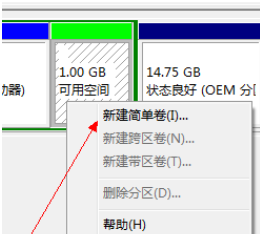 11, sélectionnez le format du système de fichiers, puis vérifiez avant d'effectuer un formatage rapide, étape suivante
11, sélectionnez le format du système de fichiers, puis vérifiez avant d'effectuer un formatage rapide, étape suivante
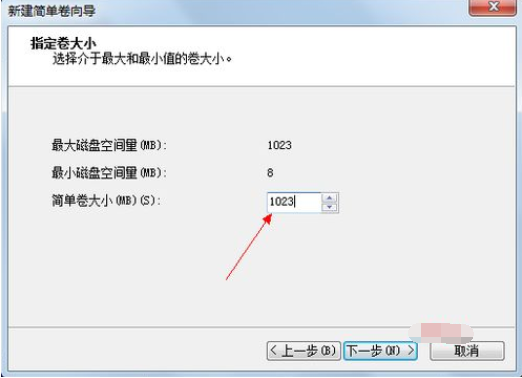 12. Cliquez sur le bouton "Terminer" pour terminer le nouveau disque
12. Cliquez sur le bouton "Terminer" pour terminer le nouveau disque
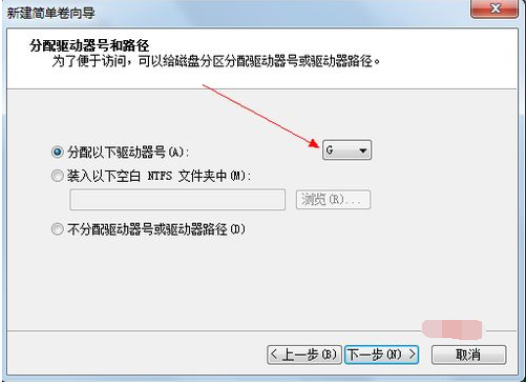 Ce qui précède est le cas ! tout le contenu du didacticiel détaillé étape par étape sur la façon de partitionner Win7 apporté par l'éditeur. J'espère que cela pourra être utile.
Ce qui précède est le cas ! tout le contenu du didacticiel détaillé étape par étape sur la façon de partitionner Win7 apporté par l'éditeur. J'espère que cela pourra être utile.
Ce qui précède est le contenu détaillé de. pour plus d'informations, suivez d'autres articles connexes sur le site Web de PHP en chinois!

Outils d'IA chauds

Undresser.AI Undress
Application basée sur l'IA pour créer des photos de nu réalistes

AI Clothes Remover
Outil d'IA en ligne pour supprimer les vêtements des photos.

Undress AI Tool
Images de déshabillage gratuites

Clothoff.io
Dissolvant de vêtements AI

AI Hentai Generator
Générez AI Hentai gratuitement.

Article chaud

Outils chauds

Bloc-notes++7.3.1
Éditeur de code facile à utiliser et gratuit

SublimeText3 version chinoise
Version chinoise, très simple à utiliser

Envoyer Studio 13.0.1
Puissant environnement de développement intégré PHP

Dreamweaver CS6
Outils de développement Web visuel

SublimeText3 version Mac
Logiciel d'édition de code au niveau de Dieu (SublimeText3)
 Comment faire de Google Maps la carte par défaut sur iPhone
Apr 17, 2024 pm 07:34 PM
Comment faire de Google Maps la carte par défaut sur iPhone
Apr 17, 2024 pm 07:34 PM
La carte par défaut sur l'iPhone est Maps, le fournisseur de géolocalisation propriétaire d'Apple. Même si la carte s’améliore, elle ne fonctionne pas bien en dehors des États-Unis. Il n'a rien à offrir par rapport à Google Maps. Dans cet article, nous discutons des étapes réalisables pour utiliser Google Maps afin de devenir la carte par défaut sur votre iPhone. Comment faire de Google Maps la carte par défaut sur iPhone Définir Google Maps comme application cartographique par défaut sur votre téléphone est plus facile que vous ne le pensez. Suivez les étapes ci-dessous – Étapes préalables – Vous devez avoir Gmail installé sur votre téléphone. Étape 1 – Ouvrez l'AppStore. Étape 2 – Recherchez « Gmail ». Étape 3 – Cliquez à côté de l'application Gmail
 Cet identifiant Apple n'est pas encore utilisé dans l'iTunes Store : correctif
Jun 10, 2024 pm 05:42 PM
Cet identifiant Apple n'est pas encore utilisé dans l'iTunes Store : correctif
Jun 10, 2024 pm 05:42 PM
Lors de la connexion à iTunesStore à l'aide de l'AppleID, cette erreur indiquant "Cet AppleID n'a pas été utilisé dans iTunesStore" peut s'afficher à l'écran. Il n'y a pas de messages d'erreur à craindre, vous pouvez les corriger en suivant ces ensembles de solutions. Correctif 1 – Modifier l'adresse de livraison La principale raison pour laquelle cette invite apparaît dans l'iTunes Store est que vous n'avez pas la bonne adresse dans votre profil AppleID. Étape 1 – Tout d’abord, ouvrez les paramètres iPhone sur votre iPhone. Étape 2 – AppleID doit être au-dessus de tous les autres paramètres. Alors, ouvrez-le. Étape 3 – Une fois sur place, ouvrez l’option « Paiement et expédition ». Étape 4 – Vérifiez votre accès à l'aide de Face ID. étape
 Étapes pour mettre à niveau vers la dernière version de WeChat (maîtrisez facilement la méthode de mise à niveau vers la dernière version de WeChat)
Jun 01, 2024 pm 10:24 PM
Étapes pour mettre à niveau vers la dernière version de WeChat (maîtrisez facilement la méthode de mise à niveau vers la dernière version de WeChat)
Jun 01, 2024 pm 10:24 PM
WeChat est l'une des plateformes de médias sociaux en Chine qui lance continuellement de nouvelles versions pour offrir une meilleure expérience utilisateur. La mise à niveau de WeChat vers la dernière version est très importante pour rester en contact avec sa famille et ses collègues, rester en contact avec ses amis et se tenir au courant des derniers développements. 1. Comprendre les fonctionnalités et améliorations de la dernière version Il est très important de comprendre les fonctionnalités et améliorations de la dernière version avant de mettre à niveau WeChat. Pour améliorer les performances et corriger des bugs, vous pouvez en savoir plus sur les différentes nouvelles fonctionnalités apportées par la nouvelle version en consultant les notes de mise à jour sur le site officiel ou sur l'App Store de WeChat. 2. Vérifiez la version actuelle de WeChat Nous devons vérifier la version de WeChat actuellement installée sur le téléphone mobile avant de mettre à niveau WeChat. Cliquez pour ouvrir l'application WeChat « Moi », puis sélectionnez le menu « À propos » où vous pouvez voir le numéro de version actuel de WeChat. 3. Ouvrez l'application
 L'application Shazam ne fonctionne pas sur iPhone : correctif
Jun 08, 2024 pm 12:36 PM
L'application Shazam ne fonctionne pas sur iPhone : correctif
Jun 08, 2024 pm 12:36 PM
Vous rencontrez des problèmes avec l’application Shazam sur iPhone ? Shazam vous aide à trouver des chansons en les écoutant. Cependant, si Shazam ne fonctionne pas correctement ou ne reconnaît pas la chanson, vous devrez la dépanner manuellement. La réparation de l'application Shazam ne prendra pas longtemps. Alors, sans perdre plus de temps, suivez les étapes ci-dessous pour résoudre les problèmes avec l'application Shazam. Correctif 1 – Désactiver la fonctionnalité de texte en gras Le texte en gras sur iPhone peut être la raison pour laquelle Shazam ne fonctionne pas correctement. Étape 1 – Vous ne pouvez le faire qu’à partir des paramètres de votre iPhone. Alors, ouvrez-le. Étape 2 – Ensuite, ouvrez les paramètres « Affichage et luminosité ». Étape 3 – Si vous constatez que « Texte en gras » est activé
 Les captures d'écran de l'iPhone ne fonctionnent pas : comment y remédier
May 03, 2024 pm 09:16 PM
Les captures d'écran de l'iPhone ne fonctionnent pas : comment y remédier
May 03, 2024 pm 09:16 PM
La fonction de capture d'écran ne fonctionne pas sur votre iPhone ? Prendre une capture d'écran est très simple car il vous suffit de maintenir enfoncés simultanément le bouton d'augmentation du volume et le bouton d'alimentation pour saisir l'écran de votre téléphone. Cependant, il existe d'autres moyens de capturer des images sur l'appareil. Correctif 1 – Utilisation d’Assistive Touch Prenez une capture d’écran à l’aide de la fonction Assistive Touch. Étape 1 – Accédez aux paramètres de votre téléphone. Étape 2 – Ensuite, appuyez pour ouvrir les paramètres d'accessibilité. Étape 3 – Ouvrez les paramètres Touch. Étape 4 – Ensuite, ouvrez les paramètres Assistive Touch. Étape 5 – Activez Assistive Touch sur votre téléphone. Étape 6 – Ouvrez « Personnaliser le menu supérieur » pour y accéder. Étape 7 – Il ne vous reste plus qu'à lier l'une de ces fonctions à votre capture d'écran. Alors cliquez sur le premier
 Problème de zoom Safari sur iPhone : voici la solution
Apr 20, 2024 am 08:08 AM
Problème de zoom Safari sur iPhone : voici la solution
Apr 20, 2024 am 08:08 AM
Si vous n'avez pas de contrôle sur le niveau de zoom dans Safari, faire avancer les choses peut être délicat. Donc, si Safari semble zoomé, cela pourrait être un problème pour vous. Voici quelques façons de résoudre ce problème mineur de zoom dans Safari. 1. Grossissement du curseur : sélectionnez « Affichage » > « Grossissement du curseur » dans la barre de menu Safari. Cela rendra le curseur plus visible sur l'écran, ce qui facilitera son contrôle. 2. Déplacez la souris : Cela peut paraître simple, mais parfois, le simple fait de déplacer la souris vers un autre emplacement de l'écran peut automatiquement la ramener à sa taille normale. 3. Utilisez les raccourcis clavier Fix 1 – Réinitialiser le niveau de zoom Vous pouvez contrôler le niveau de zoom directement depuis le navigateur Safari. Étape 1 – Lorsque vous êtes dans Safari
 Comment utiliser les touches de raccourci pour prendre des captures d'écran dans Win8 ?
Mar 28, 2024 am 08:33 AM
Comment utiliser les touches de raccourci pour prendre des captures d'écran dans Win8 ?
Mar 28, 2024 am 08:33 AM
Comment utiliser les touches de raccourci pour prendre des captures d’écran dans Win8 ? Dans notre utilisation quotidienne des ordinateurs, nous avons souvent besoin de prendre des captures d’écran du contenu à l’écran. Pour les utilisateurs du système Windows 8, prendre des captures d'écran via les touches de raccourci est une méthode de fonctionnement pratique et efficace. Dans cet article, nous présenterons plusieurs touches de raccourci couramment utilisées pour prendre des captures d'écran dans le système Windows 8 afin de vous aider à prendre des captures d'écran plus rapidement. La première méthode consiste à utiliser la combinaison de touches "Touche Win + Touche PrintScreen" pour effectuer
 Application d'horloge manquante sur iPhone : comment y remédier
May 03, 2024 pm 09:19 PM
Application d'horloge manquante sur iPhone : comment y remédier
May 03, 2024 pm 09:19 PM
L'application horloge est-elle absente de votre téléphone ? La date et l'heure apparaîtront toujours sur la barre d'état de votre iPhone. Cependant, sans l'application Horloge, vous ne pourrez pas utiliser l'horloge mondiale, le chronomètre, le réveil et bien d'autres fonctionnalités. Par conséquent, réparer l’application d’horloge manquante devrait figurer en haut de votre liste de tâches. Ces solutions peuvent vous aider à résoudre ce problème. Correctif 1 – Placer l’application Horloge Si vous avez supprimé par erreur l’application Horloge de votre écran d’accueil, vous pouvez remettre l’application Horloge à sa place. Étape 1 – Déverrouillez votre iPhone et commencez à faire glisser votre doigt vers la gauche jusqu'à atteindre la page Bibliothèque d'applications. Étape 2 – Ensuite, recherchez « horloge » dans le champ de recherche. Étape 3 – Lorsque vous voyez « Horloge » ci-dessous dans les résultats de recherche, maintenez-la enfoncée et





